Cara Posting Tulisan di Blog Blogger Terbaru
Bikin blog di Blogger sangat mudah. Anda tinggal buka blogger.com/about dan masuk (login/sign in) menggunakan email Gmail Anda. CB sudah posting tutorialnya di Cara Membuat Blog di Blogger Terbaru.
Lalu, bagaimana setelah selesai membuat blog? Tentu saja mengisinya. Berikut ini cara posting tulisan di blog Blogger terbaru atau cara mengisi blog yang sudah dibuat.
Cara Posting Tulisan di Blog Blogger Terbaru
Sebelum posting, tentu saja Anda harus nyalakan komputer dulu, koneksikan ke internet, lalu buka internet browser Google Chrome atau Mozilla Firefox. Sebaiknya buka Chrome biar sama-sama Google sang pemilik Blogger.
Jika sudah siap mengisi blog Anda, ikuti panduan berikut ini.
Masuk ke Blogger
1. Buka atau ketik www.blogger.com/about di address bar atau klik link ini: Blogger.
2. Klik menu MASUK atau SIGN IN di kanan atas.
3. Login menggunakan email Gmail yang digunakan membuat blog. Jika Anda sudah login ke Gmail, maka tinggal klik alamat email yang tercantum.
3. Setelah login, akan muncul halaman dashboard Bloger seperti gambar di bawah ini, lalu klik POSTINGAN BARU.
Kini saatnya upload postingan atau menulis artikel untuk mengisi blog Anda.
Posting Tulisan
4. Isi kolom Judul dengan judul tulisan. Isi tulisan diketik pada kolom di bawahnya.
Catatan:
- Buatlah judul ringkas saja, dalam 3-7 kata.
- Sebaiknya menulis langsung di bagian isi dalam kolom di bawah judul.
- Jika copy paste dari file tulisan yang sudah dibuat MS Word, sebaiknya copas dulu naskahnya ke Notepad lalu copas ke kolom isi tulisan.
- Gunakan alinea pendek (maksimal 5 baris per alinea), gunakan rata kiri (align left), dan ada jarak (tekan spasi) antaranlinea. Perhatikan gambar di bawah ini.
5. Memasukkan Gambar/Foto.
Upayakan selalu ada gambar/foto dalam setiap postingan agar postingan ramah mesin pencari atau SEO Friendly.
Untuk memasukkan gambar, setelah selesai menulis artikel:
- Arahkan cursor mouse ke bagian depan tulisan (lihat panah nomor 1)
- Klik icon Sisipkan Gambar (lihat panah nomor 2)
- Ukuran gambar/foto standar lebarnya 640 Pixel atau 700 Pixel. Tingginya menyesuaikan, tergantung gambar. Jika landcape, maka ukuran foto standar 640 x 360 Pixel.
- Pastikan gambar Anda memiliki nama file, misalnya posting-blog.jpg.
- Anda bisa edit gambar Anda menggunakan Microsoft Picture Manager.
Kini gambar sudah masuk dan dioptimalkan SEO-nya. Baca Juga Cara SEO Gambar di Blog.
13. Periksa, baca, atau edit kembali naskah Anda. Jangan lupa isi Label, yaitu kategori tulisan Anda. Misalnya: Bisnis, Berita, Media, Tips, dll. Lihat contoh Label dalam gambar di bawah ini.
Setelah yakin naskah siap diposting, maka klik Publikasikan.
Blogger akan mengkonfirmasi, apakah Anda yakin akan publikasi atau tidak. Klik KONFIRMASI atau CONFIRM untuk mempublikasikan naskah atau artikel Anda.
Demikian Cara Posting Tulisan di Blog Blogger Terbaru. Jika postingan Anda akan menerapkan SEO, agar blog atau website Anda banyak pengunjung (pembaca), silakan terapkan Tips SEO.
Baca Juga: Cara Ganti Favicon
Good Luck and Happy Blogging!
« Prev Post
Next Post »

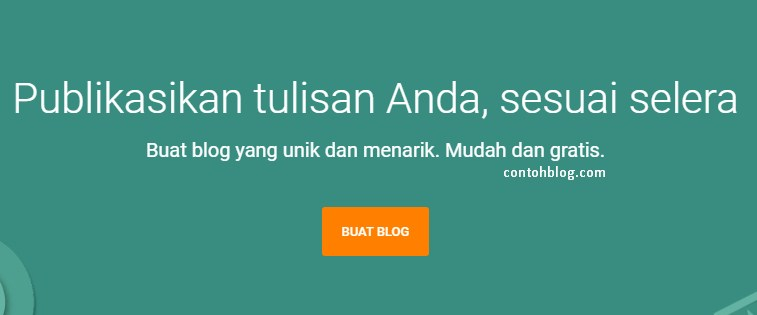




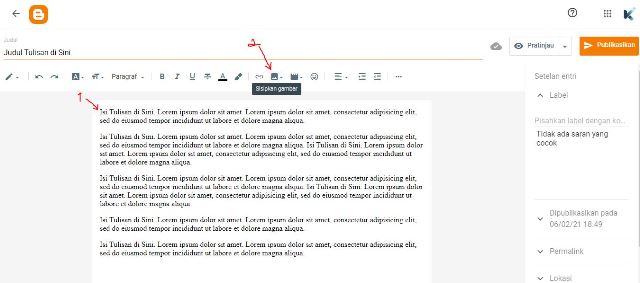





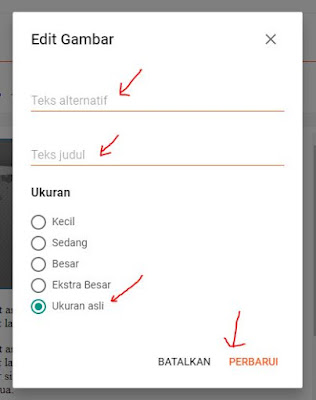


No comments on Cara Posting Tulisan di Blog Blogger Terbaru
Post a Comment